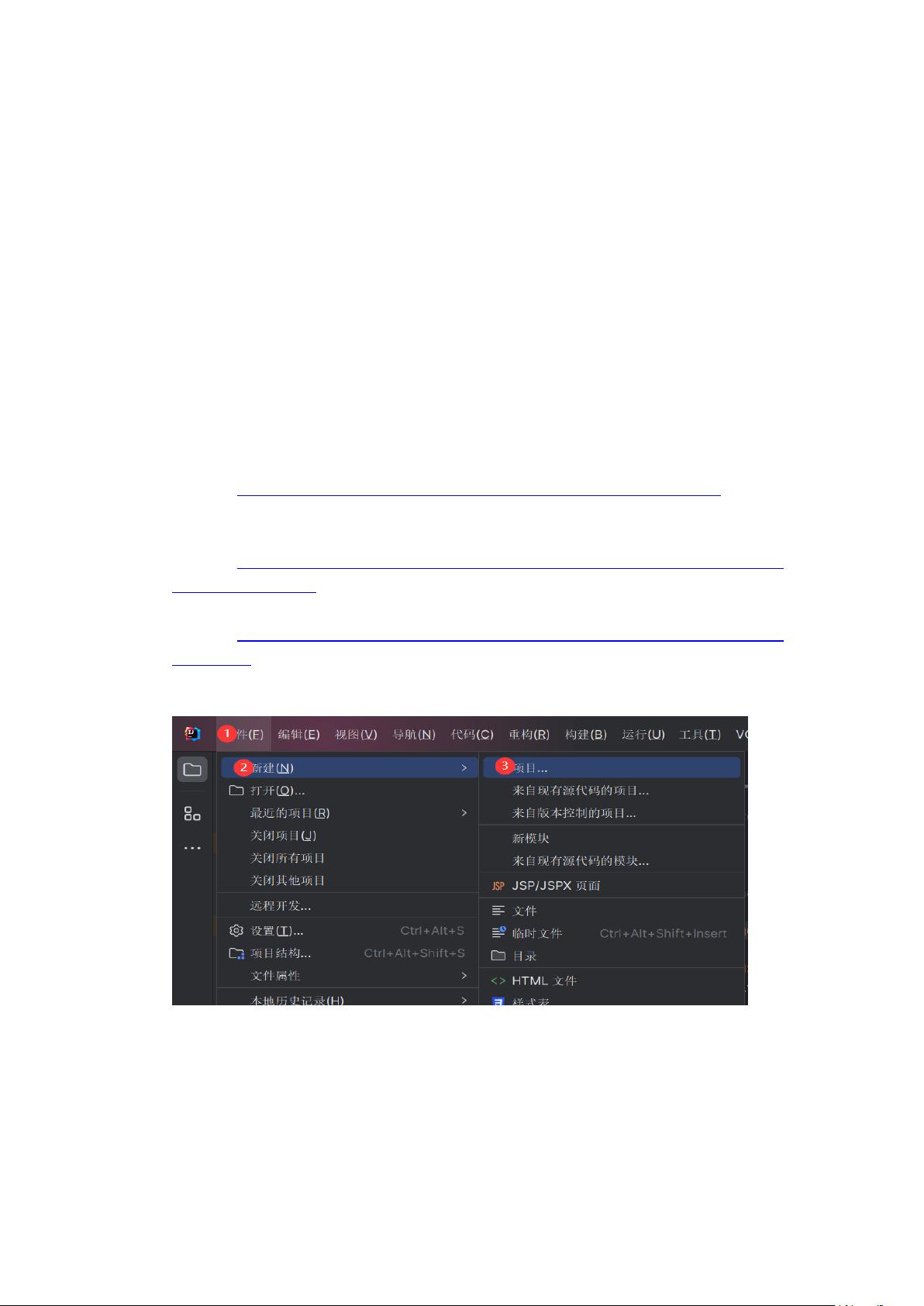Java EE开发环境配置与HelloWorld项目实战指南
需积分: 0 146 浏览量
更新于2024-08-03
收藏 942KB DOCX 举报
"搭建Web服务器,配置支持Java EE的开发环境,实现第一个HelloWorld项目"
在IT领域,尤其是Web开发中,搭建一个支持Java EE的开发环境是基础且至关重要的一步。这个过程涉及到Web服务器的配置,以及集成开发环境(IDE)的安装,最终通过创建并运行一个简单的HelloWorld项目来验证环境的正确性。以下将详细阐述这个过程中的关键知识点:
1. **JDK安装与配置**:
JDK (Java Development Kit) 是Java编程的基础,提供了编写、编译和运行Java程序所需的所有工具。安装JDK后,需要配置环境变量,包括`JAVA_HOME`、`PATH`和`CLASSPATH`,以便系统能够找到Java的可执行文件和库。配置完成后,可以通过`java -version`和`javac -version`命令检查Java和Javac的版本,以确保配置成功。
2. **Tomcat服务器安装**:
Tomcat是Apache软件基金会的一个开源项目,是一个流行的Java EE应用服务器,尤其适用于Servlet和JSP的部署。下载并安装Tomcat后,同样需要配置环境变量,如`CATALINA_HOME`,指向Tomcat的安装目录。启动Tomcat服务,可以通过访问`http://localhost:8080/`来验证其是否正常工作。
3. **IDEA安装与配置**:
IntelliJ IDEA (简称IDEA) 是一个强大的Java集成开发环境,支持多种编程语言。安装IDEA后,需要配置JDK,使其指向已安装的JDK路径。此外,为了支持Java EE开发,还需要安装并配置Tomcat插件,使得IDEA能够管理和调试Tomcat服务器上的应用。
4. **创建HelloWorld项目**:
在IDEA中,可以创建一个名为HelloWorld的Dynamic Web Project。这通常涉及以下步骤:
- 新建项目时,指定项目名称和位置。
- 添加Web应用程序框架支持,选择所需的Web容器(这里是Tomcat)。
- 在`WEB-INF`目录下创建`classes`和`lib`目录,前者用于存放编译后的类文件,后者用于存放库文件。
- 配置项目的构建路径,使得编译输出指向`classes`目录,并添加`lib`目录作为项目的依赖库。
- 将Tomcat的`lib`目录添加到IDEA的库中,确保项目能访问到所需的Java EE API。
- 创建`index.jsp`文件,写入简单的HTML和Java代码,如`<%= "Hello, World!" %>`,以显示HelloWorld信息。
- 配置IDEA的运行/调试配置,选择Tomcat服务器,添加部署应用,并运行`index.jsp`。
5. **验证与调试**:
运行`index.jsp`后,浏览器应显示"Hello, World!",这表明开发环境已经正确配置,可以开始Java EE的开发工作。同时,IDEA的调试功能可以帮助开发者检查代码的执行流程,查找和修复可能存在的问题。
完成以上步骤,你就成功地搭建了一个支持Java EE的开发环境,并实现了第一个HelloWorld项目。这只是一个开始,随着深入学习,你将掌握更多Java EE的高级特性,如Servlet、JMS、EJB等,从而能够构建更复杂的企业级应用。
点击了解资源详情
点击了解资源详情
点击了解资源详情
点击了解资源详情
2011-03-12 上传
2013-09-04 上传
2021-08-16 上传
2008-12-14 上传
2022-07-13 上传
蜜汁小憨包啊!
- 粉丝: 24
- 资源: 1
最新资源
- csci4622:机器学习课程
- jdk-8u291-windows-x64
- mr:利用VagrantPuppetFedora堆栈进行虚拟机置备的环境复制开发工具
- 51系列单片机竞赛设计485全双工通信.rar
- rtc-signaller-testrun:一套测试,用于测试自定义信号器对 rtc-quickconnect 和 rtc-tools 要求的支持程度
- maki:TO POI图标集
- 51单片机Proteus仿真实例 pwmbo
- 模块3
- shilengae_web
- ComingNext:ComingNext是Symbian智能手机的日历主屏幕小部件-开源
- dotfiles:https的镜像
- redis-blazor-experiments:使用Redis和Blazor组件进行实验
- 卡姆
- prog1:这是不来梅哈芬应用科技大学提供的所有编程1练习的地方!
- Assigment4
- PearOS-arch:PearOS但基于Arch
 已收录资源合集
已收录资源合集